Automatisieren mit DEVONthink
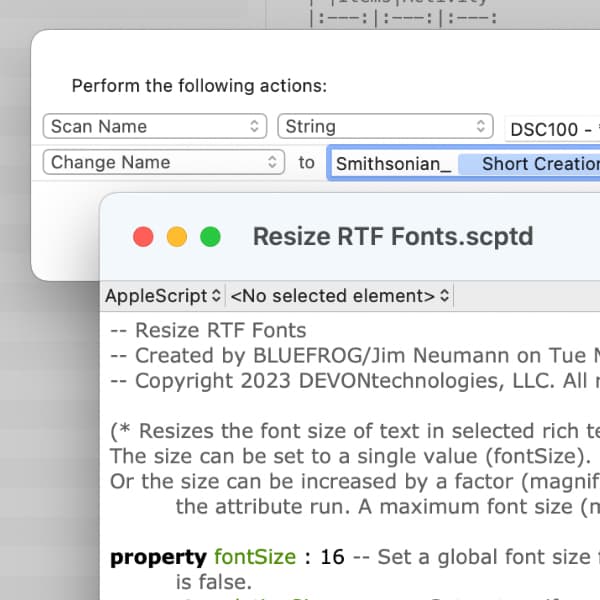
Das Schöne an Ihrem papierlosen Büro in DEVONthink ist, dass Sie Arbeitsabläufe automatisieren können. Um zum Beispiel neue Dokumente an die richtige Stelle in Ihren Datenbanken zu sortieren, müssen Sie nicht jedem Dokument Ihre Zeit und Aufmerksamkeit widmen. Was jedoch nicht immer offensichtlich ist, ist die Frage, welche der Automatisierungs-Funktionen von DEVONthink Sie wählen sollen. Wir erklären die wichtigsten Optionen und wann es am sinnvollsten ist, sie zu nutzen.
Die Wahl einer Automatisierungsoption lässt sich in eine einfache Matrix einteilen, die von der Auswahl der Objekte und der Häufigkeit der Aktionen abhängt:
| Objekt | Aktion | |
|---|---|---|
| Intelligente Regel | nicht ausgewählt | regelmäßig |
| Stapelverarbeitung | ausgewählt | unregelmäßig |
| Skripte | (nicht) ausgewählt | (un)regelmäßig |
Intelligente Regeln
Intelligente Regeln sind eine spezielle Form der intelligenten Gruppe, bei der bestimmte Aktionen auf Objekte ausgeführt werden, die Kriterien erfüllen, die Sie definieren. Ein Beispiel für diese Kriterien: Art ist Nachricht, Hinzufügungsdatum ist Heute und Titel enthält „Musik“. Dann können Sie eine Reihe von Aktionen automatisch auf die übereinstimmenden Objekte anwenden, etwa Etikett ändern oder Tag hinzufügen.
Intelligente Regeln sind für gewohnheitsmäßige Handlungen gedacht, für Dinge, die man oft tut. Hierzu legen Sie einen Auslöser für die Regel fest. Im obigen Beispiel könnte der Auslöser Bei neuen Nachrichten lauten, so dass die Regel passende RSS-Artikel nach der Aktualisierung eines Feeds verarbeiten würde.
Intelligente Regeln führt DEVONthink im Hintergrund aus, während Sie mit dem Programm arbeiten. Eine Faustregel lautet: Wenn Sie Objekte auswählen und bearbeiten wollen, ist eine intelligente Regel nicht die beste Option.
Hier finden Sie einen separaten Blog-Artikel über intelligente Regeln.
Stapelverarbeitung
Die Stapelverarbeitung ist ideal für einmalige, ungeplante Aktionen an mehreren ausgewählten Objekten und weniger für regelmäßige Handlungen gedacht. Sie finden Sie unter Werkzeuge > Stapelverarbeitung oder rufen Sie durch Drücken von ⌃⌘B auf.
Angenommen, Sie importieren nach einem Besuch eines interessanten Orts einige Bilder und sehen, dass ihre Namen z. B. mit „DSC100-“ beginnen. Dann können Sie mit dem Befehl Name scannen > String einen Teil des Namens erfassen und mit dem Befehl Name ändern den Namen jedes ausgewählten Dokuments etwa mit dem Namen des Orts oder eines Projekts versehen. Für solche Ad-hoc-Umbenennungen nutzen Sie am besten die Stapelverarbeitung.
Hier finden Sie einen separaten Blog-Artikel zur Stapelverarbeitung.
Skripte
Ähnlich wie bei der Stapelverarbeitung können Sie mit Skripten Aktionen auf ausgewählte Objekte ausführen. Wenn Sie also regelmäßig dieselben Aktionen auf ausgewählte Objekte durchführen möchten, ist ein Skript in der Regel die beste Option. Sie können aber auch eine Vielzahl anderer Schritte durchführen, die mit den anderen Automatisierungsoptionen nicht möglich sind, z. B. neue Objekte erstellen, die Fenstergröße ändern, DEVONthink Informationen mit anderen Anwendungen austauschen lassen und so weiter.
Im Skripte-Menü finden Sie Ordner, die in verschiedene Kontexte unterteilt sind. Ein Beispiel ist der Ordner Daten. Dieser enthält mehrere Skripte, mit denen Sie beispielsweise Duplikate von ausgewählten Dokumenten entfernen oder den Zustand aller geöffneten Datenbanken überprüfen können. Diese Art von Aktionen lassen sich nicht einfach mit eingebauten Aktionen durchführen, wie sie in intelligenten Regeln und der Stapelverarbeitung zu finden sind. Dies ist die Domäne der flexiblen Skripte, geschrieben in AppleScript oder JavaScript for Automation (JXA).
Wenn Sie sich mit dem Schreiben von Skripten beschäftigen möchten, sind das Kapitel Automation in der integrierten Hilfe und im Benutzerhandbuch sowie der Abschnitt DEVONthink > Automation in unserer Community gute Orte, um mehr darüber zu erfahren.
Bitte beachten Sie, dass es eine spezielle Aktion für intelligente Regeln und Stapelverarbeitung gibt: Skript ausführen. Diese Aktion gibt Ihnen die Möglichkeit, neben den eingebauten Aktionen auch ein Skript ausführen zu lassen. Dies behandeln wir ebenfalls im Kapitel Automatisierung behandelt.
In unserem Blog haben wir übrigens einen Tag Automation, mit dem Sie unser Blog nach Artikel zu diesem Thema durchstöbern können.
Hinweis: Dieser Artikel bezieht sich auf eine ältere Programmgeneration. Bedienelemente, Menüpfade und Verfahren können abweichen.
